Bagaimana cara menggunakan ProfiTeS B4T?
1 Halaman Awal
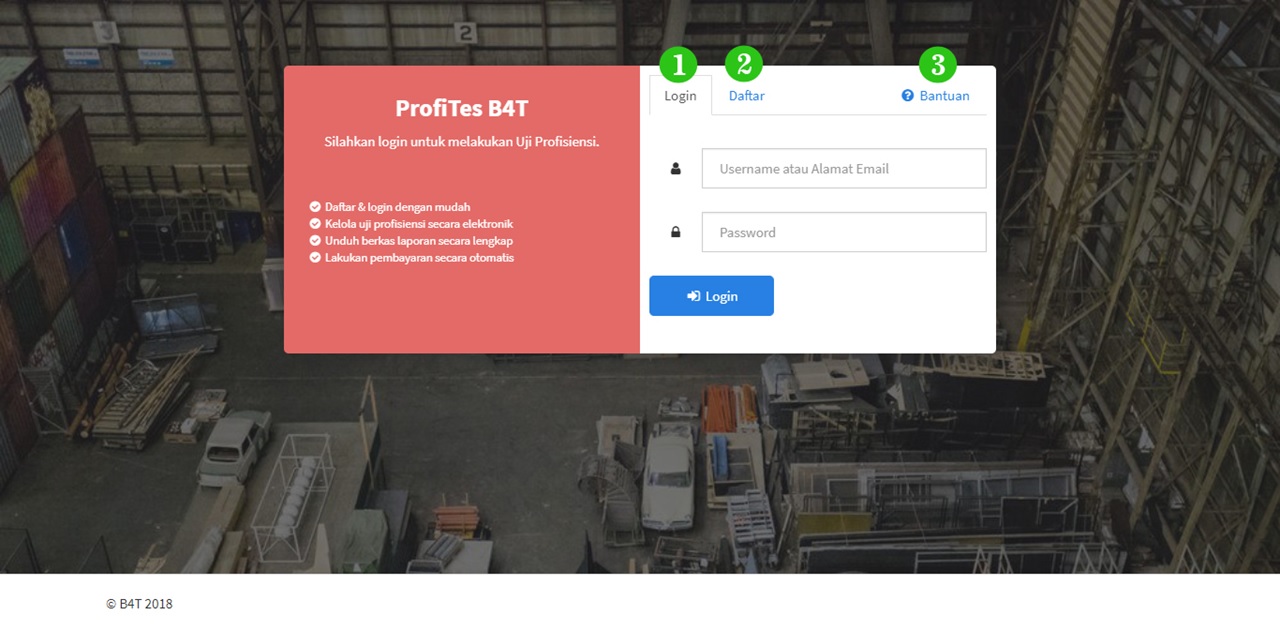
Halaman awal terdiri dari 3 buah menu utama yaitu Login (lihat no.1 pada gambar),
Daftar (lihat no.2 pada gambar) dan
2 Profil dan Bilah Navigasi

Setelah login, apabila pengguna belum pernah mengisi data profil secara lengkap, maka akan diarahkan ke halaman profilku. Pada bilah navigasi terdapat 4 buah menu utama yaitu Beranda (lihat no.1 pada gambar), Event (lihat no.2 pada gambar), Uji Profisiensi (lihat no.3 pada gambar) dan pengaturan profil akun beserta logout (lihat no.4 pada gambar). Untuk menambahkan uji profisiensi baru, pengguna dapat memilih menu Beranda. Untuk melihat jadwal seputar kegiatan Uji Profisiensi, pengguna dapat melihatnya pada menu Event. Sedangkan untuk melihat daftar Uji Profisiensi yang telah diajukan, pengguna dapat melihatnya pada menu Uji Profisiensi.
3 Pendaftaran dan Daftar Uji Profisiensi
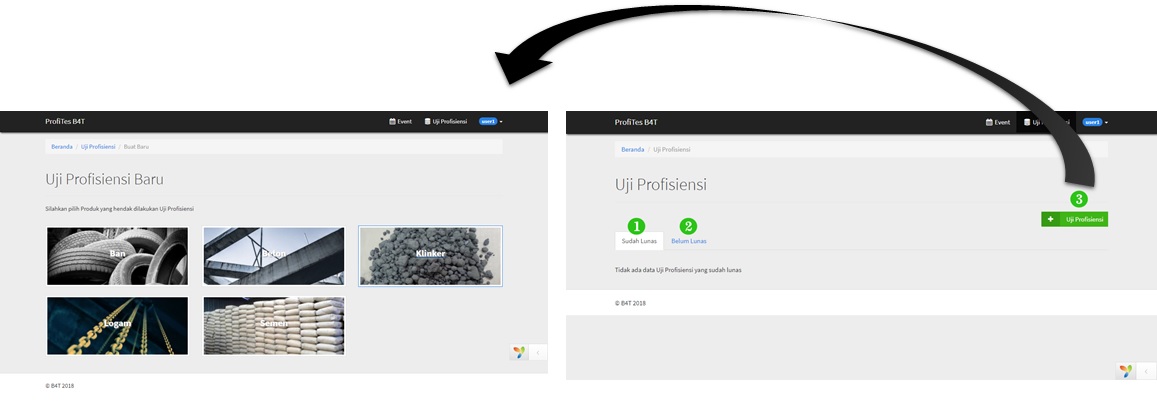
Untuk menambahkan uji profisiensi baru, pengguna dapat melakukannya dengan dua cara yaitu dengan memilih menu Beranda, atau memilih menu tambah Uji Profisiensi (lihat no.3 pada gambar) pada halaman Uji Profisiensi. Setelah itu, akan muncul daftar produk/komoditi yang tersedia untuk didaftarkan Uji Profisiensi. Uji Profisiensi yang telah didaftarkan nantinya akan dikategorikan menjadi 2 kategori yaitu Uji Profisiensi yang telah dibayar lunas (lihat no.1 pada gambar) dan Uji Profisiensi yang belum dilunasi (lihat no.2 pada gambar).
4 Pendaftaran Uji Profisiensi Baru: Produk
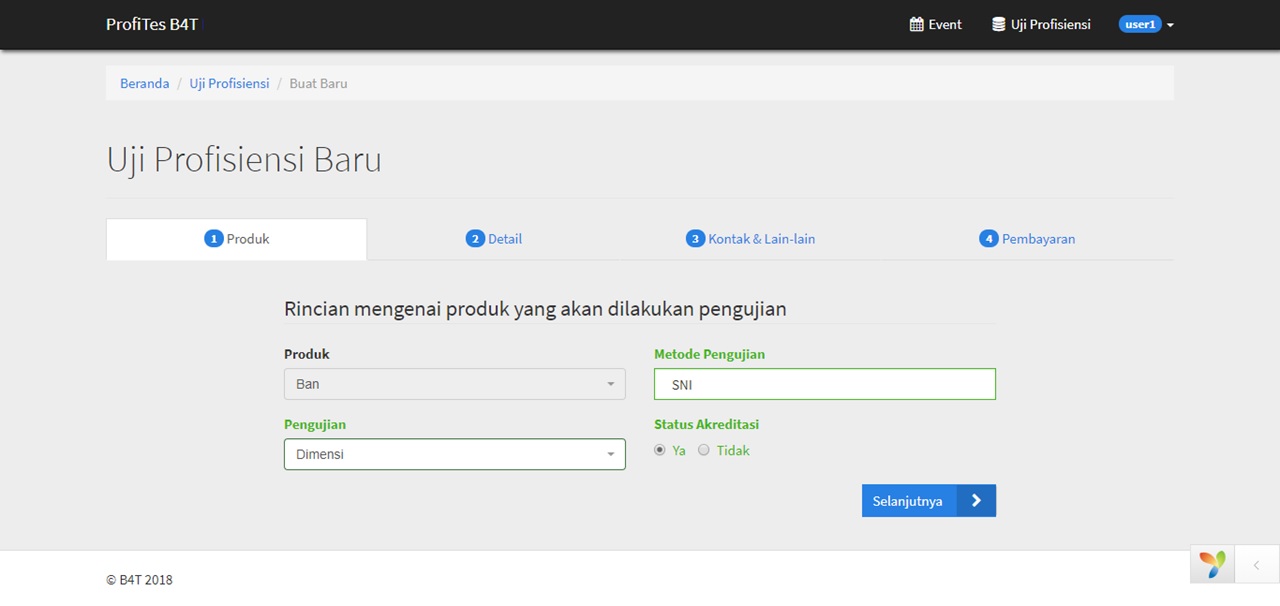
Setelah pengguna memilih produk/komoditi yang akan didaftarkan Uji Profisiensi, pengguna selanjutnya diharuskan untuk mengisi rincian mengenai produk/komoditi yang akan dilakukan pengujian.
5 Pendaftaran Uji Profisiensi Baru: Detail
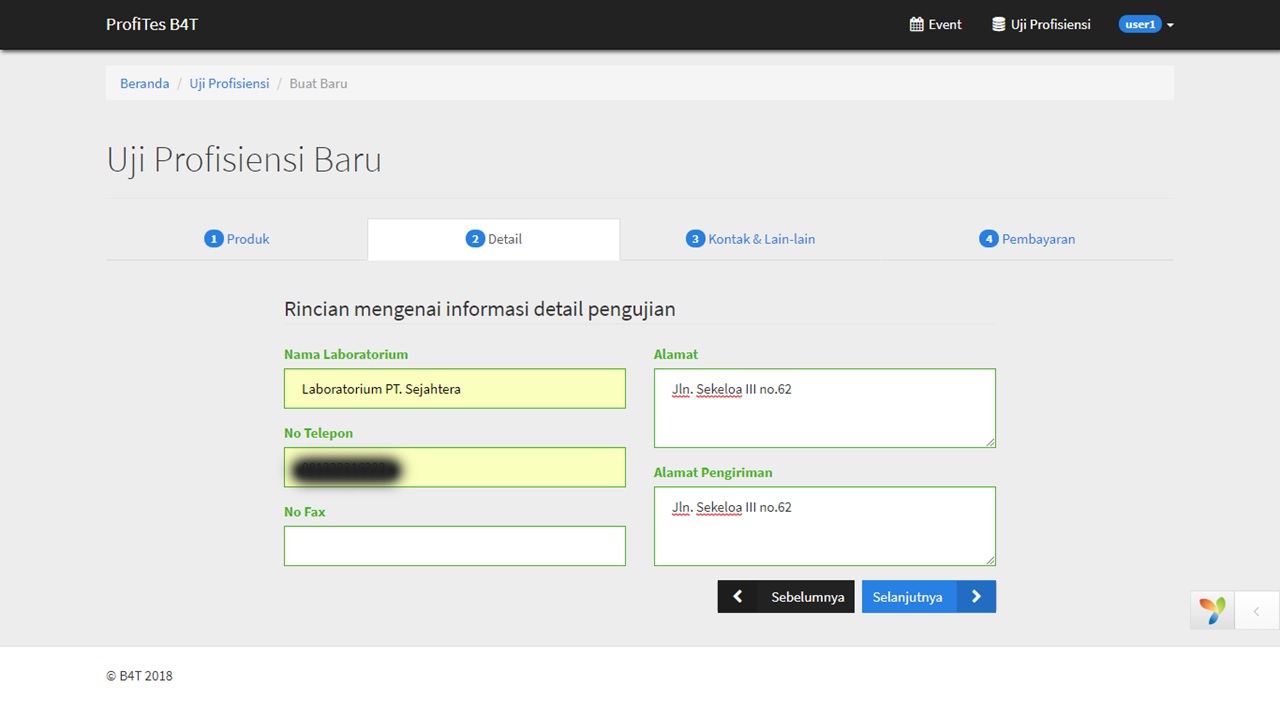
Setelah itu pengguna mengisi rincian mengenai informasi detail pengujian. Apabila pengguna telah mengisi profil secara lengkap, data pada bagian Detail (lihat no.2 pada gambar) dan bagian Kontak & Lain-lain (lihat no.3 pada gambar) akan secara otomatis terisi sesuai dengan data profil pengguna.
6 Pendaftaran Uji Profisiensi Baru: Kontak & Lain-lain
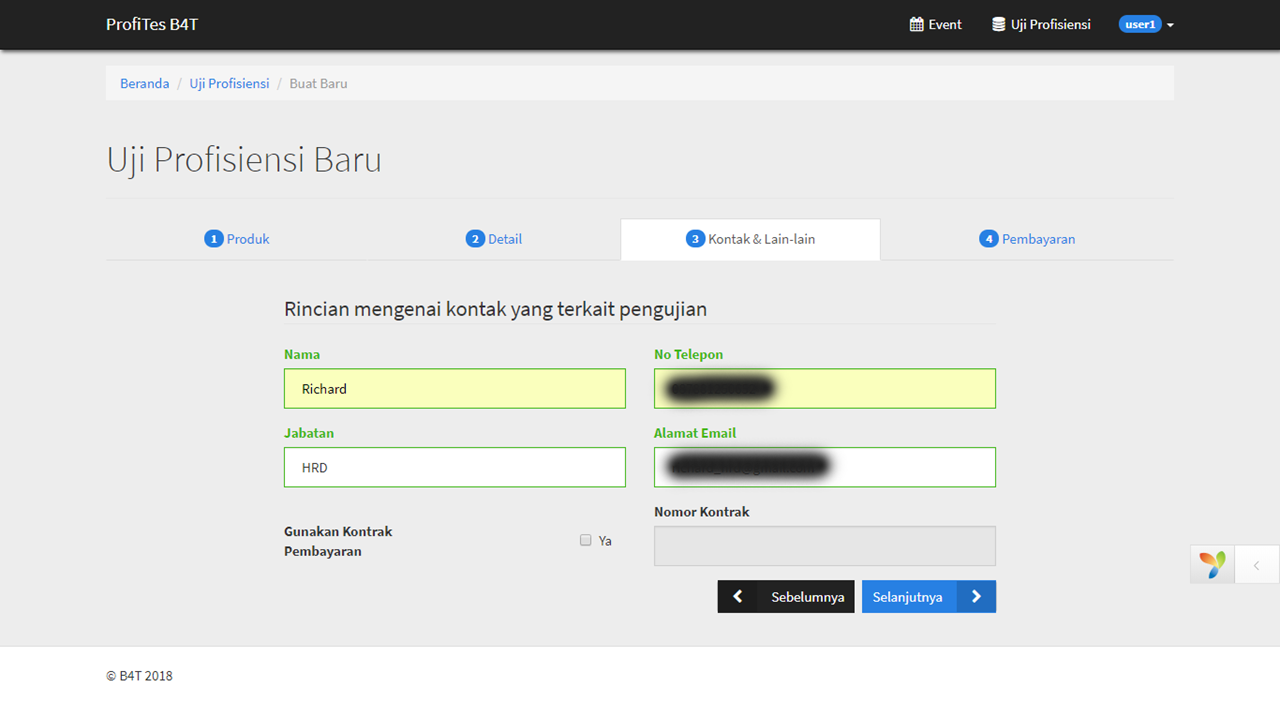
Setelah itu pengguna diwajibkan untuk mengisi rincian mengenai kontak yang terkait dengan pengujian Uji Profisiensi. Untuk No. Telepon dan Alamat Email yang didaftarkan diharapkan selalu aktif, karena nantinya notifikasi mengenai penyelenggaraan uji profisiensi terkait akan disampaikan melalui sms dan e-mail secara otomatis oleh sistem. Pada tahapan ini juga pengguna dapat memilih sistem pembayaran secara kontrak dengan menceklis pilihan “Gunakan Kontrak Pembayaran” dan mengisi Nomor Kontrak yang sesuai.
7 Pendaftaran Uji Profisiensi Baru: Pembayaran
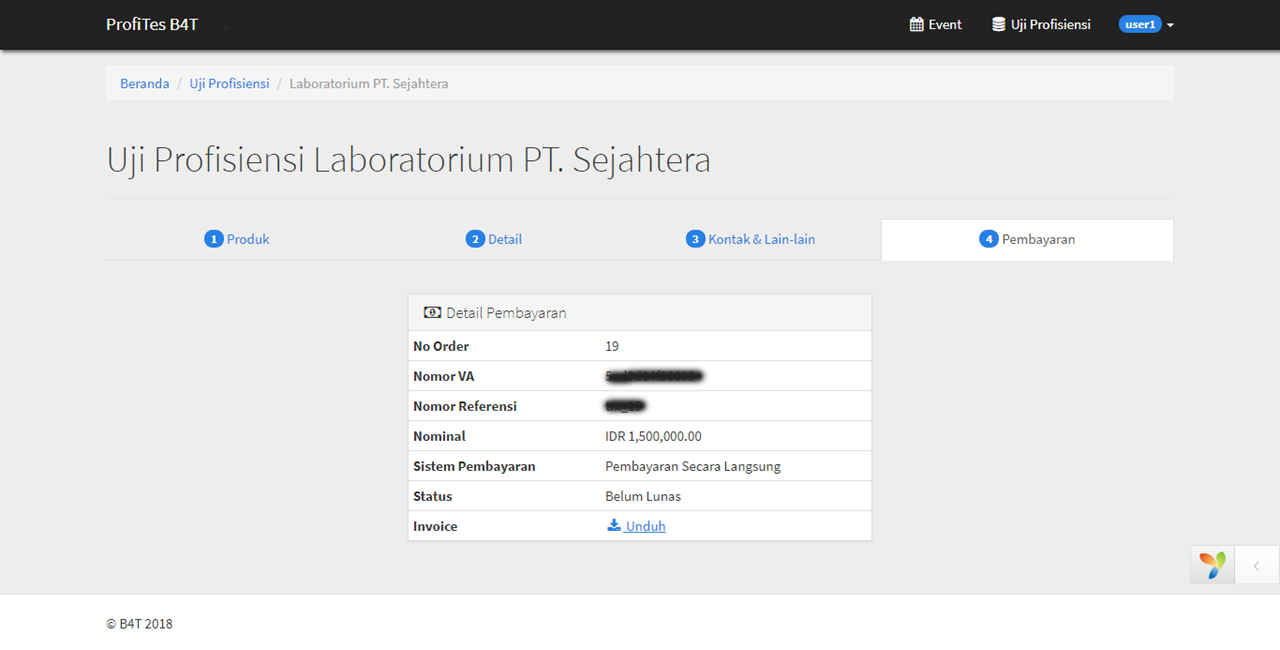
Untuk pembayaran tunai (non-kontrak), setelah pengguna selesai mengisi keseluruhan data, pengguna akan di arahkan ke bagian pembayaran. Pengguna dapat melanjutkan proses Uji Profisiensi setelah melakukan pembayaran sesuai dengan detail pembayaran yang tertera.
8 Pengiriman Sampel dan Input Tanda Terima
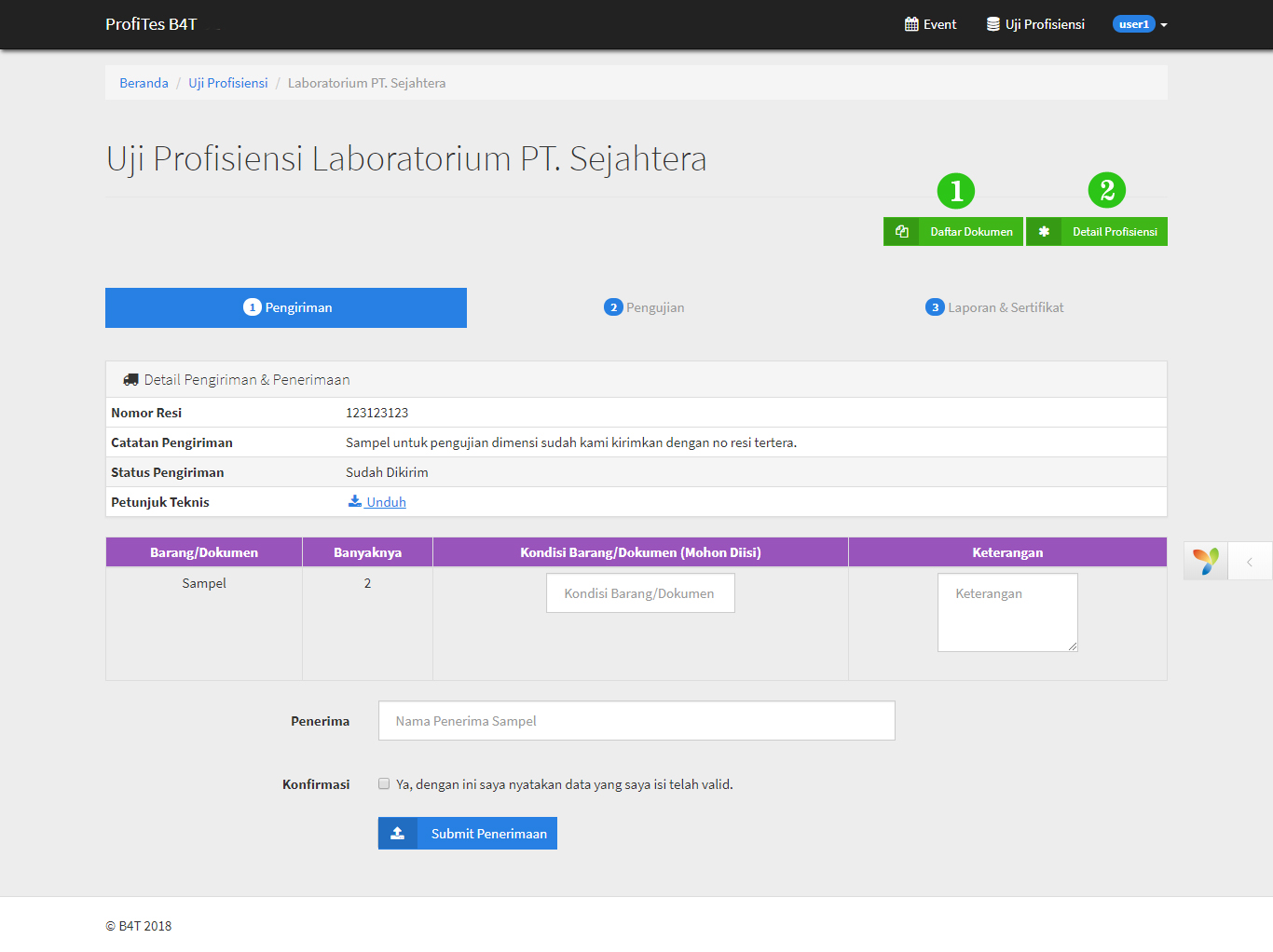
Setelah melakukan proses pembayaran (untuk pendaftaran Uji Profisiensi non-kontrak), pengguna akan diarahkan ke halaman Pengiriman. Pada halaman ini, pengguna mengisi rincian mengenai tanda penerimaan sampel Uji Profisiensi. Pengguna juga akan diminta untuk mengkonfirmasi bahwa keseluruhan data yang telah diisikan bersifat valid. Selain itu, pengguna dapat mengunduh seluruh dokumen Uji Profisiensi terkait pada menu Daftar Dokumen (lihat no.1 pada gambar) dan melihat rincian informasi Uji Profisiensi terkait pada menu Detail Profisiensi (lihat no.2 pada gambar).
9 Input Hasil Pengujian
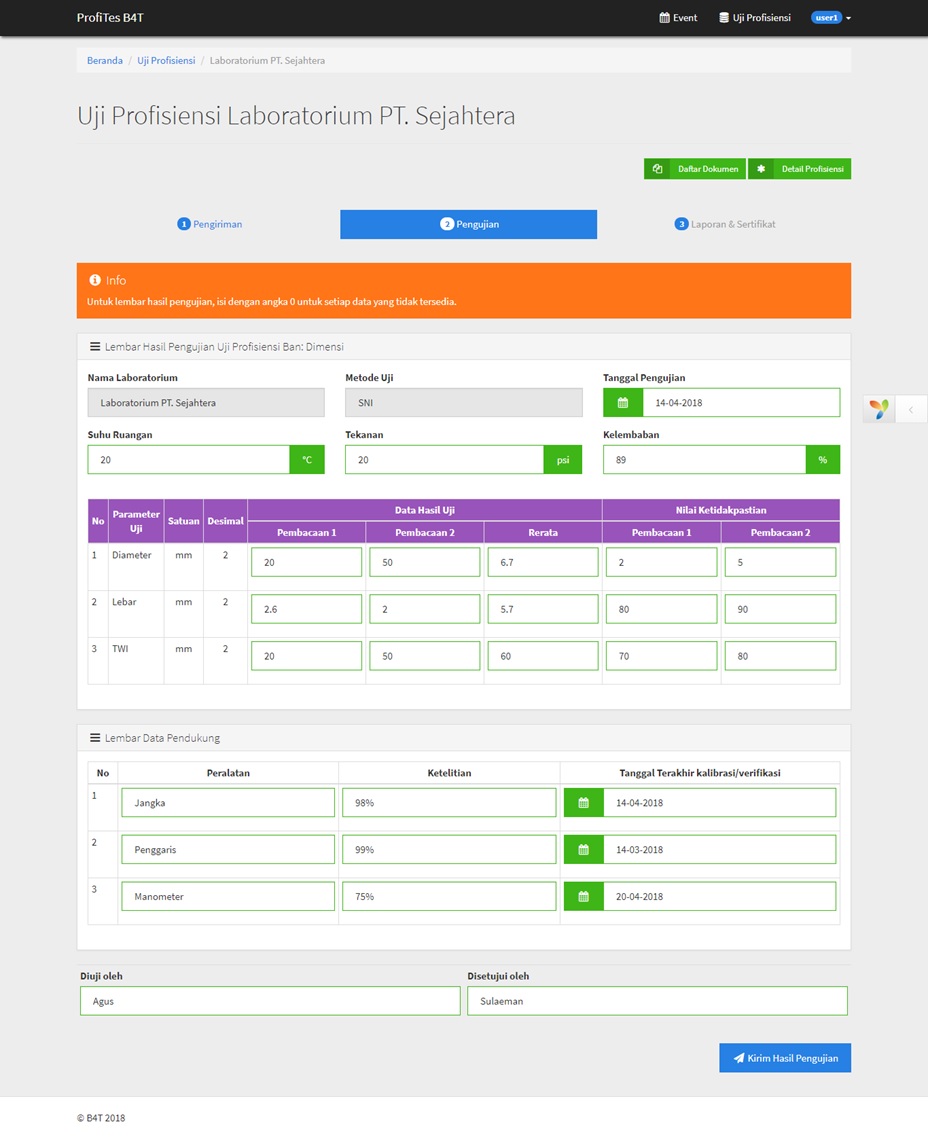
Setelah pengguna mengisi rincian mengenai tanda penerimaan sampel Uji Profisiensi, pengguna akan diarahkan ke halaman Pengujian. Pada halaman ini, pengguna akan mengisi hasil pengujian sesuai dengan Produk/Komoditi dan Pengujian yang telah dipilih sebelumnya. Pastikan keseluruhan data yang diisi bersifat valid, karena data yang telah dikirimkan tidak dapat diubah kembali. Proses berlanjut ketika data hasil pengujian telah diverifikasi dan disetujui oleh Admin.
10 Laporan dan Sertifikat
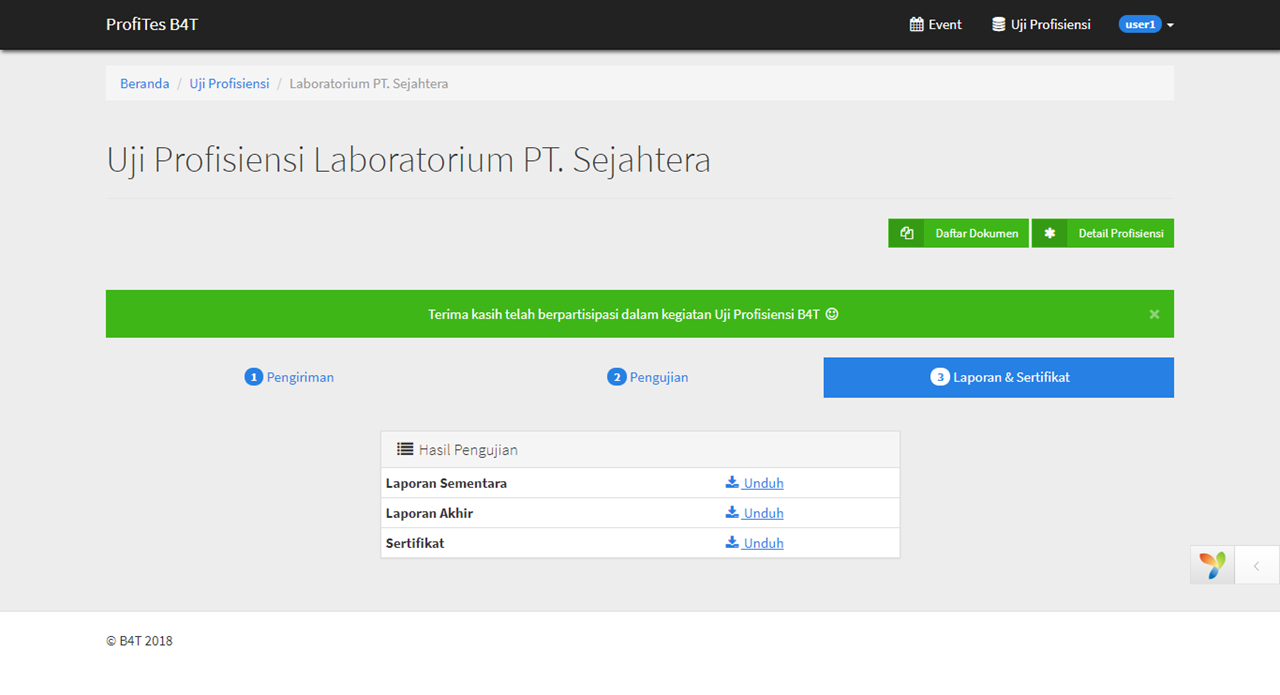
Setelah data hasil pengujian telah diverifikasi dan disetujui oleh Admin. Pengguna dapat mengunduh laporan sementara, laporan akhir dan sertifikat pada halaman Laporan & Sertifikat. Namun, keseluruhan berkas hanya dapat diunduh apabila pengguna telah mengisi Kuesioner yang telah disediakan. Untuk sistem kontrak, keseluruhan berkas hanya dapat diunduh apabila pengguna telah menyelesaikan keseluruhan proses pembayaran Uji Profisiensi terkait dan telah mengisi Kuesioner.